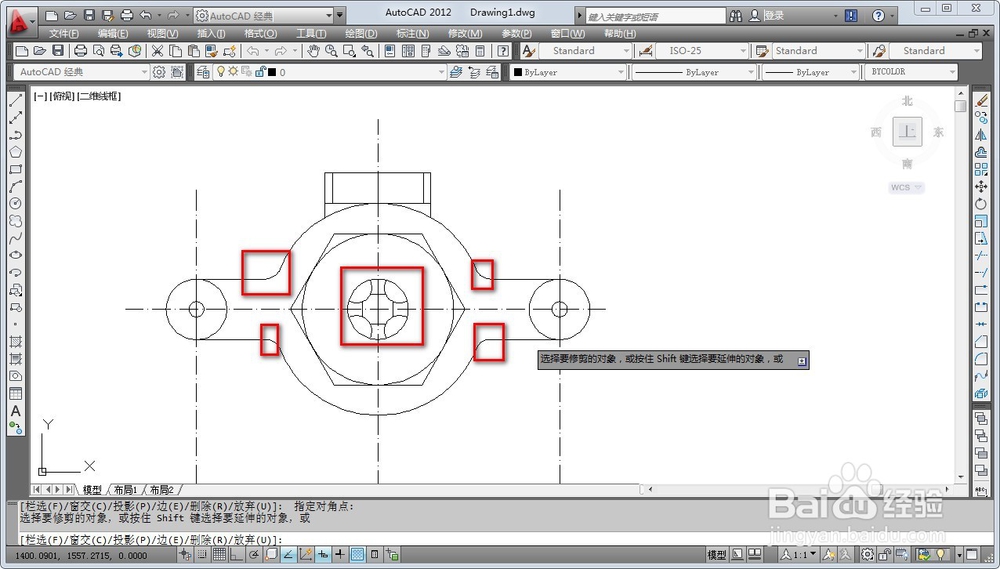1、输入REC矩形快捷键,绘制一个240*40的矩形,最后结果如图所示。
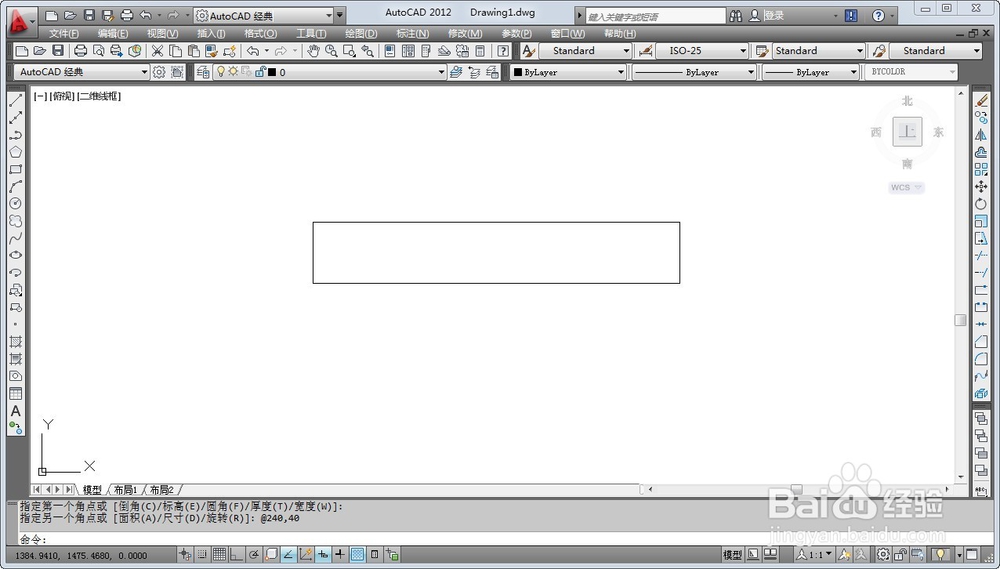
2、输入L,设置线型为虚线,画几条辅助线,分别通过矩形的各边的中点和端点,最后结果如图所示。
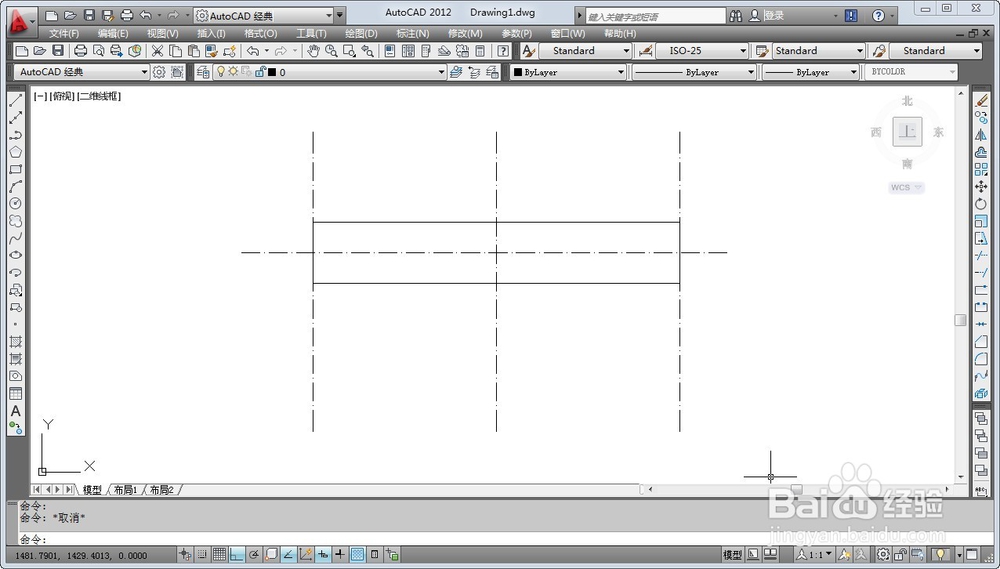
3、输入快捷键C绘制圆,以左边的辅助线和水平辅助线的交点为圆心,绘制两个同心圆,圆的半径分别是5和20,然后输入MI镜像快捷键命令,选择刚才所画的2个同心圆,然后以矩形的中线为对称轴镜像出另外2个同心圆,最后结果如图所示。
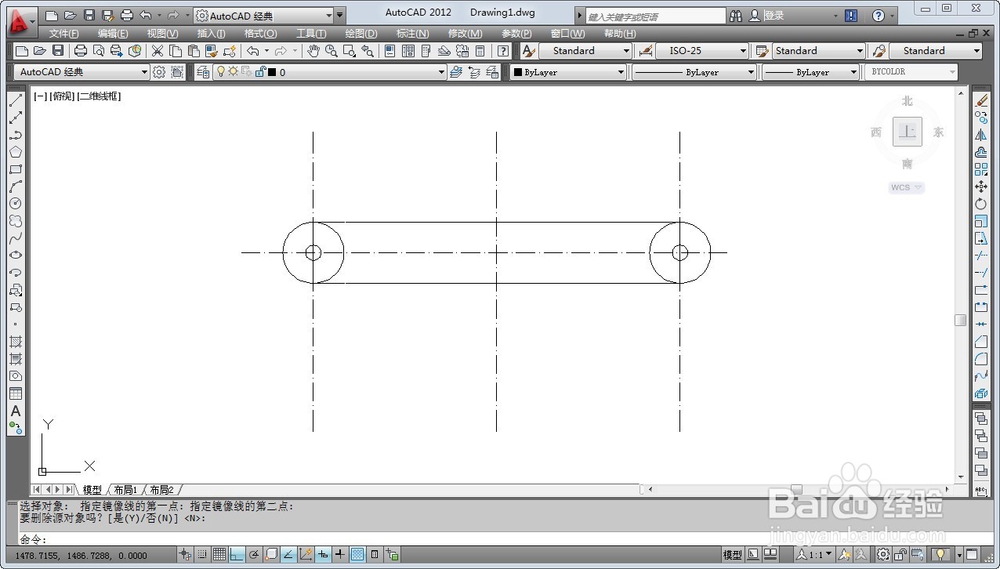
4、再次输入快捷键C绘制圆,这次是画三个同心圆,圆心在中间竖直的辅助线和水平辅助线的交点,半径分别是20,50和70,最后结果如图所示。
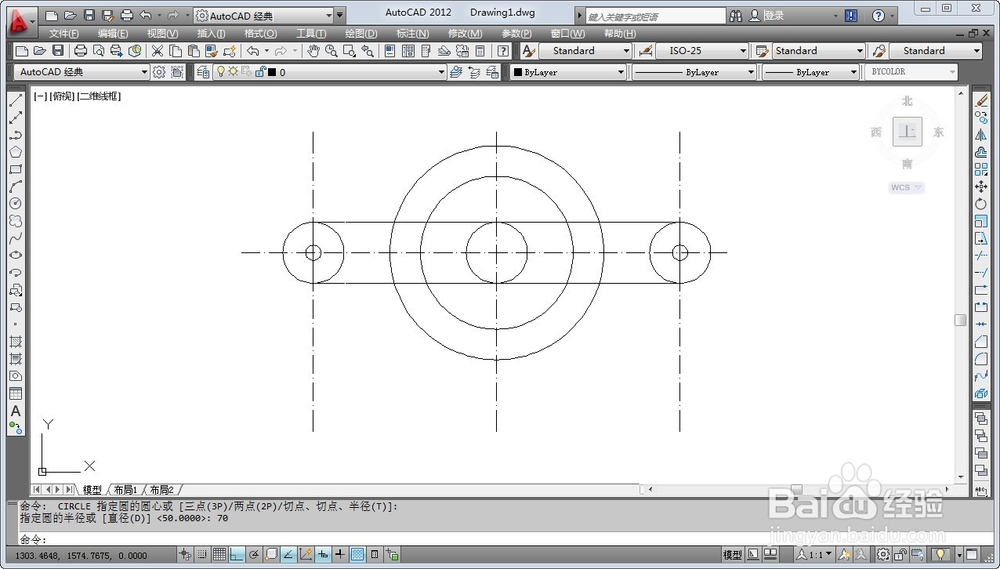
5、输入快捷键L绘制直线,以70圆的上面的象限点为起点向上画一条垂直的长度20的线,水平35的两条线。最后结果如图所示。
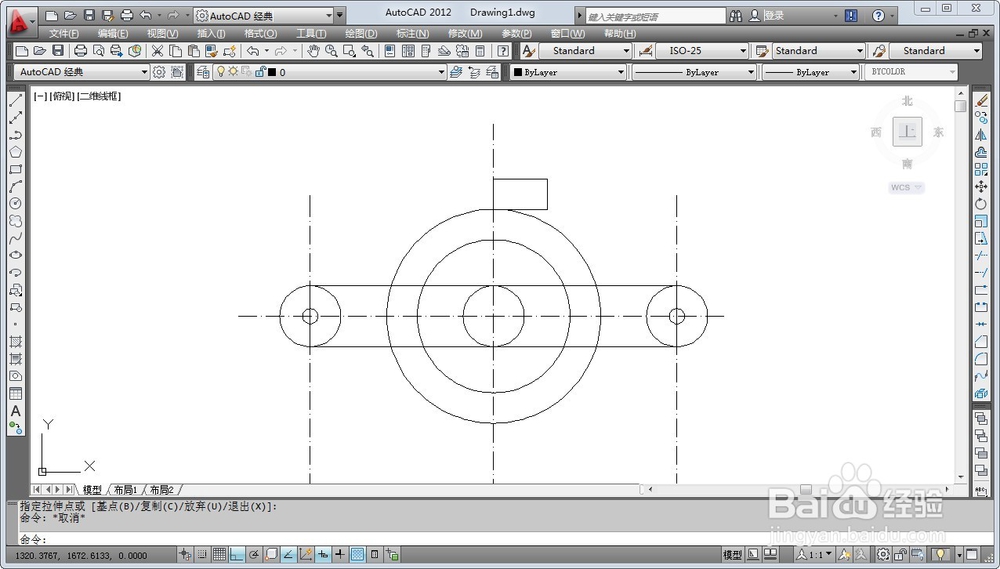
6、然后选中刚才绘制的图形,然后输入MI进行镜像,然后将外面的两条直线选中,输入快捷键M向内偏移5个单位,最后结果如图所示。
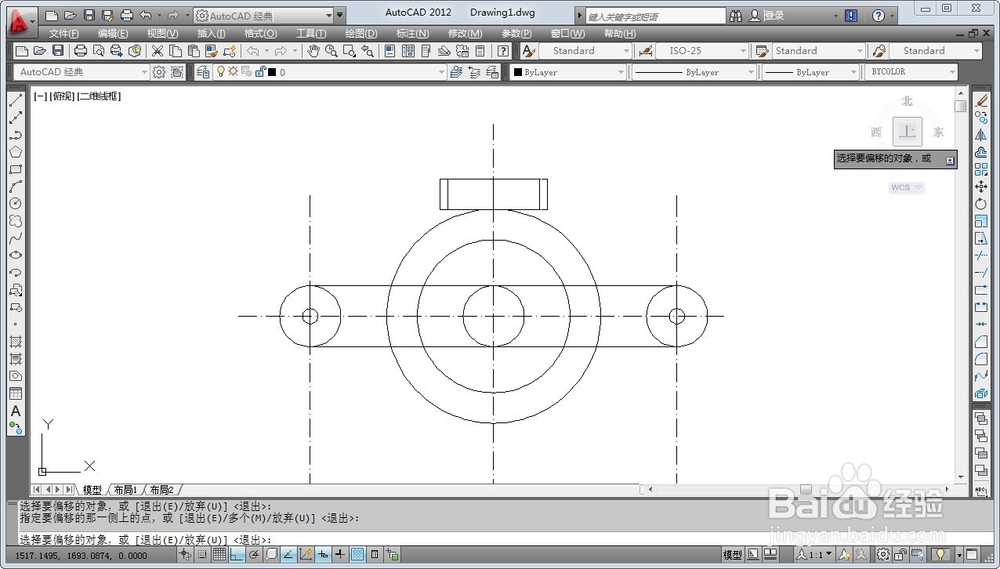
7、输入L快捷键,分别从矩形两侧画两条竖直的直线和圆连接,然后以同心圆的圆心为中心画一个正六边形,外切与圆,最后结果如图所示。
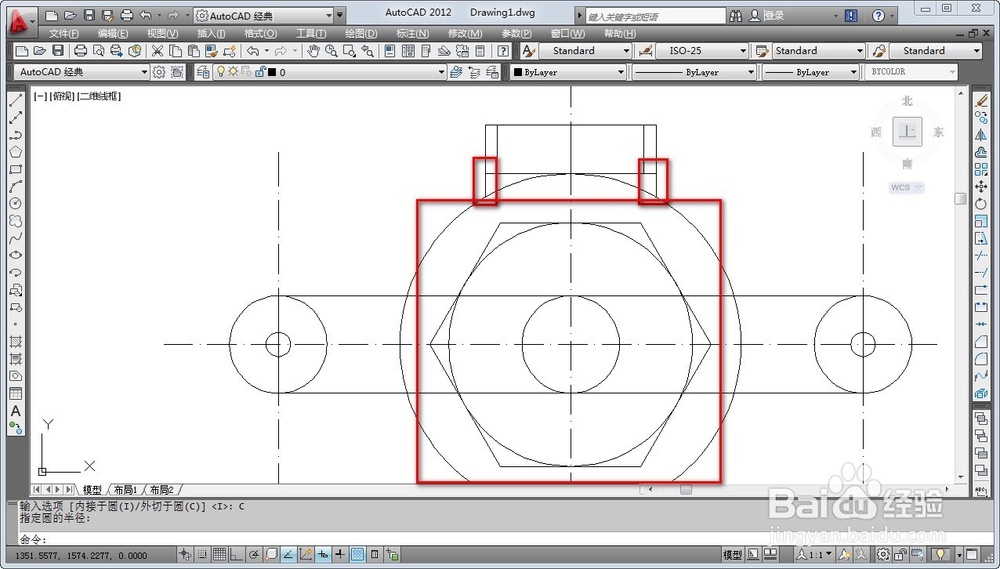
8、输入L画条直线,如图所示,直线高20,长10,最后结果如图所示。
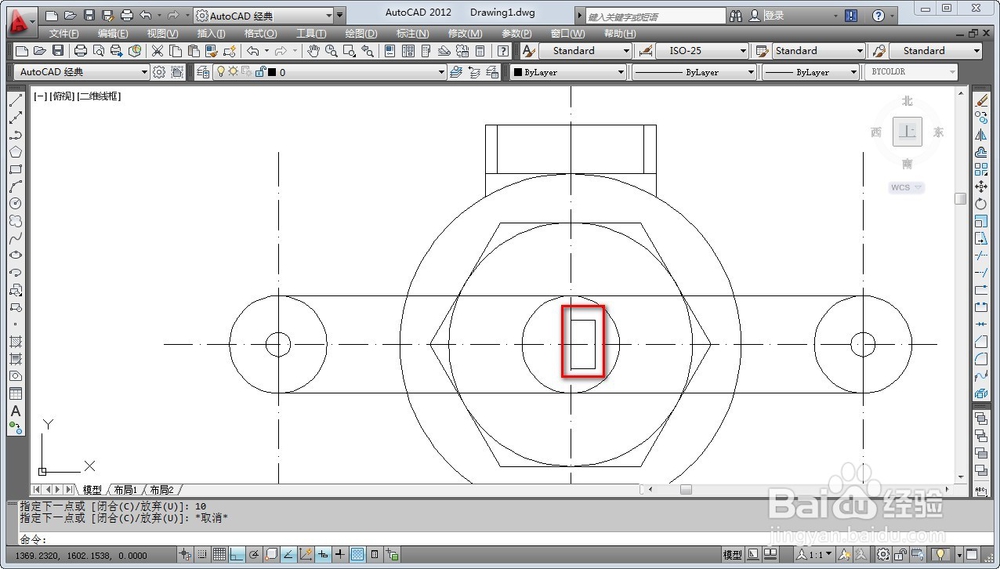
9、输入MI进行镜像,把刚才画出来的矩形镜像一个出来,最后结果如图所示。

10、输入直线快捷键L,以三个同心圆圆心为第一点,然后输入@30<45,也就是画一条长度为30 ,角度45度的直线,然后以直线和的圆的交点为圆心画一个半径为10的圆,最后结果如图所示。
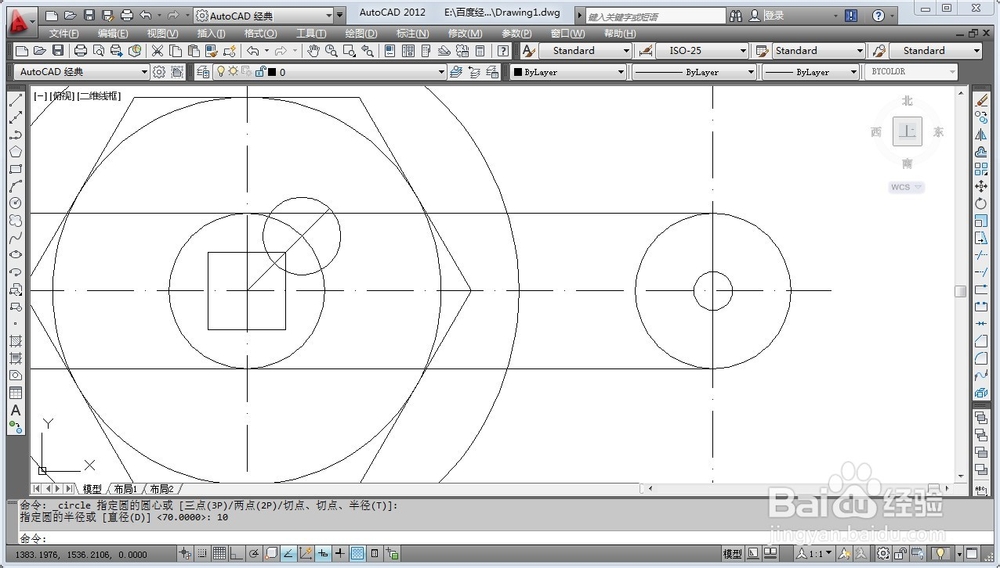
11、选中刚才所画的圆,然后进行阵列,以360度圆形阵列,阵列个数为4,最后结果如图所示。
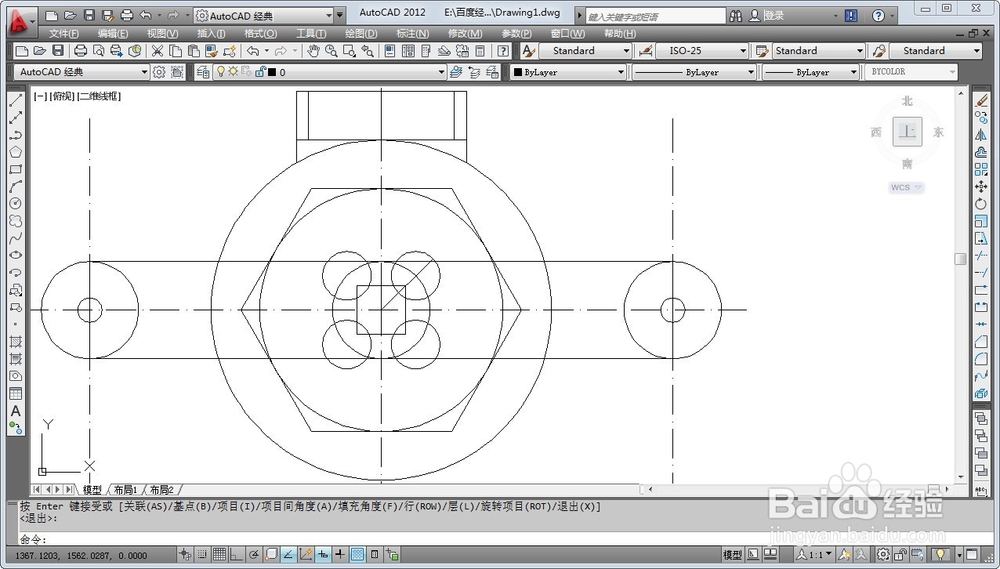
12、输入TR然后按空挡键两下,进行修剪,最后的修剪结果如图所示。
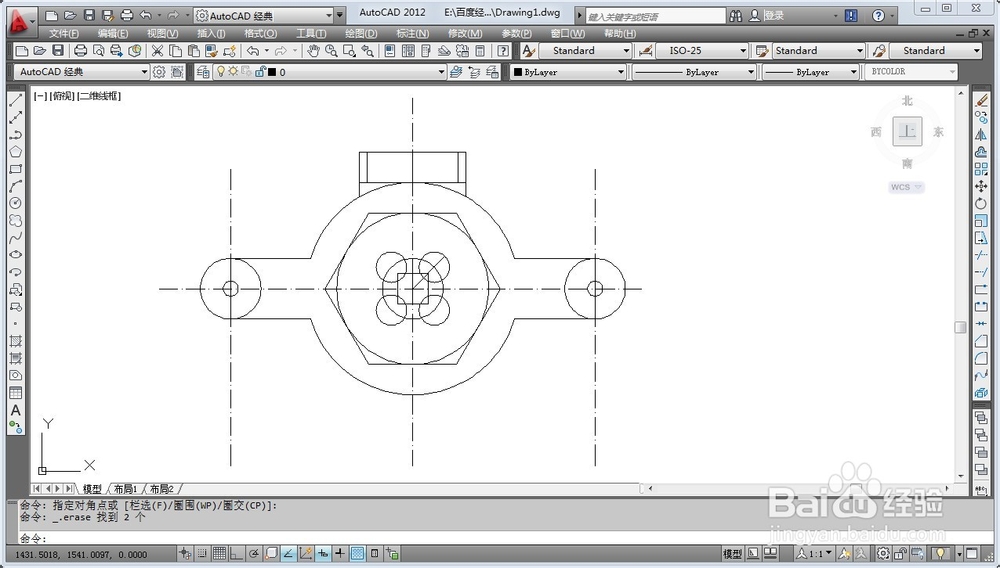
13、输入FILLET快捷键,进行倒圆角命令,圆角半径是10,对四处进行倒圆角,然后删除多余的线条,最后结果如图所示。这样就完成了所有的步骤了。